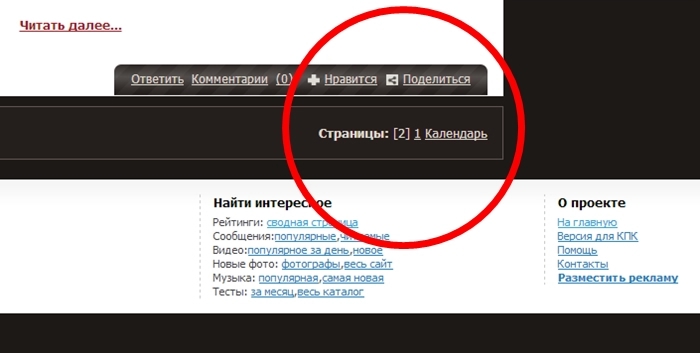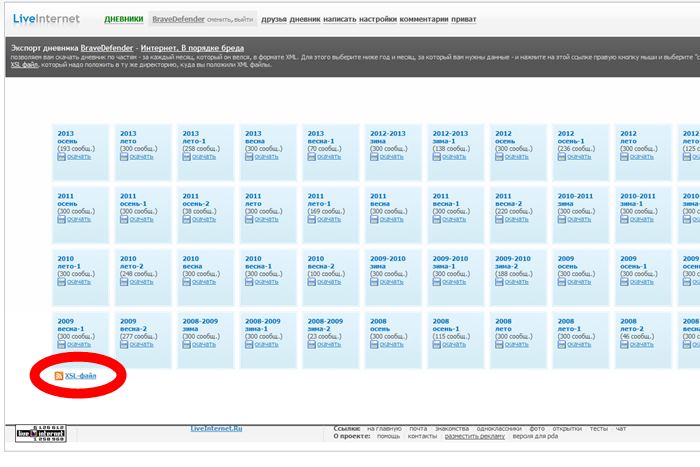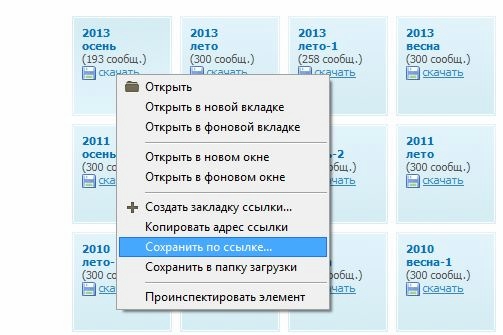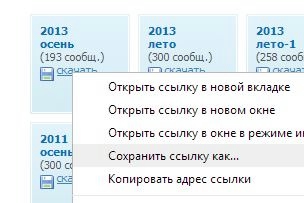|
Какой рейтинг вас больше интересует?
|
Экспорт дневника на компьютер2013-10-01 15:26:51 (читать в оригинале)Продолжаем разговор о переносе дневника ЛиРу на WordPress. Тут хочется сказать, что в Интернете можно кое-что найти по этой теме. Но я экспорт-импорт каждую неделю делаю практически, поэтому описываю то, что у меня реально работает. И как это работает. На следующем занятии понадобится предыдущий пост «Вид файлов в папке Windows 8». То есть, можно обойтись и без него, но с ним — интереснее. Итак... Дневник можно сохранить (экспортировать) на компьютере в формате XML. Чтобы это сделать, нужно перейти на страницу экспорта. Раньше ссылка на нее была внизу страницы дневника и выглядела примерно так: После некоторых изменений дизайна сайта такой ссылки больше нет: Поэтому, чтобы перейти на страницу «Экспорт», нужно к адресу дневника добавить слово «export». Например, вот так: Если перейти по этой ссылке то откроется примерно такая страница: Здесь все записи дневника разбиты на части по сезонам. Обратите внимание, что если нужно скачать свои записи, то войдите под своим именем, иначе будут доступны только открытые для всех посты. Также обратите внимание на обведенную красным ссылку «XSL-файл». На странице «Экспорт дневника» администрация всё подробно написала: «позволяем вам скачать дневник по частям — за каждый месяц, который он велся, в формате XML. Для этого выберите ниже год и месяц, за который вам нужны данные — и нажмите на этой ссылке правую кнопку мыши и выберите «сохранить как...» и положите в директорию на диске. Чтобы было удобно скаченное просматривать — сделайте это же со ссылкой на XSL файл, который надо положить в ту же директорию, куда вы положили XML файлы. Нажимаем правой кнопкой на все ссылки по порядку (если у вас большой дневник, то делать это лучше рано утром, когда нагрузка на сервер минимальная). Выбираем «Сохранить по ссылке» — так написано в Opera. В других браузерах пункт меню может немного отличаться. Например, в Google Chrome предлагается «Сохранить ссылку как»: Далее сохраняем на компьютер файл за файлом в формате XML. Как читать сохраненные файлы на компьютере с подключенным интернетом и без него поговорим в следующий раз. А далее расскажу, как эти записи перенести на свой блог WordPress. P.S. Хотел все эти посты написать без скриншотов, но опять пожалел кого-то.
Серия сообщений "Перенос LiRu на WordPress":Подробная инструкция по переносу блога на WordPressЧасть 1 - Вид файлов в папке Windows 8
|
Категория «Здоровье»
Взлеты Топ 5
Падения Топ 5
Популярные за сутки
|
Загрузка...
взяты из открытых общедоступных источников и являются собственностью их авторов.